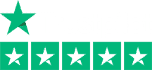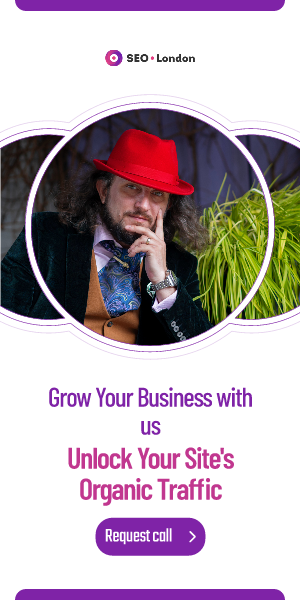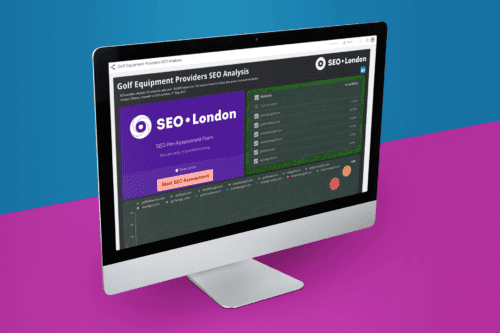웹사이트 영역에서 관리 및 최적화를 위해 Google과 같은 우군을 확보하는 것은 단순한 사치가 아니라 매우 필수적입니다. Google이 제공하는 도구 중 하나는 많은 화제를 불러일으킨 Google 검색 콘솔.
이 강력한 도구는 웹사이트의 성능에 대한 흥미로운 인사이트를 제공하고 개선이 필요한 부분을 발견하는 데 도움을 줍니다. 하지만 이 도구의 진정한 힘은 무엇일까요? 무엇 는 Google 검색 콘솔 어디에 사용하나요? 더 중요한 것은 웹 트래픽을 늘리기 위해 어떻게 전략적으로 사용할 수 있을까요?
벌써 궁금하신가요? 다음과 같은 통찰력 있는 여정을 통해 온라인 성공의 세계로 깊이 빠져들 준비를 하면서 탐험의 불을 켜세요. Google 검색 콘솔.
Google 검색 콘솔이란 무엇인가요?
이전에 '구글 웹마스터 도구'로 알려진 구글 서치 콘솔(GSC)은 주로 웹마스터가 다음을 확인할 수 있는 원스톱 플랫폼 역할을 합니다. 인덱싱 상태를 확인하고 사이트 가시성을 최적화하세요.
사이트 소유자와 검색 엔진 사이의 건강 검진 중개자라고 생각하면 됩니다. 그러면 직접 Google과의 커뮤니케이션 라인을 통해 원활한 사용자 경험을 위한 웹사이트를 준비합니다. 경험 더 높은 유기적 순위를 기록할 수 있습니다.
이 강력한 도구는 다양한 주요 기능을 제공합니다:
GSC가 주목하는 근본적인 목적은 검색 콘솔의 사용 목적, 즉 사용자가 검색 결과를 통해 웹사이트를 찾는 방법을 정확히 이해하는 것입니다. GSC에서 제공하는 관련 데이터를 해석하여 정보에 입각한 의사결정을 내림으로써 가시성을 높이고 사이트로 더 의미 있는 트래픽을 유도할 수 있습니다.
Google 검색 콘솔 계정을 설정하는 방법
Google 검색 콘솔의 강력한 기능을 활용하려면 먼저 계정을 설정하는 것이 중요합니다. 다행히도 이 작업은 간단하고 절대적으로 간단합니다. 무료. 다음은 쉽게 따라할 수 있는 몇 가지 단계입니다. 가이드 이 과정을 안내해 드립니다:
GSC(Google 검색 콘솔) 계정 만들기
- 먼저 Google 검색 콘솔의 공식 웹사이트를 방문하세요. - 그러면 로그인 페이지로 바로 연결됩니다.
- Google 계정으로 로그인 - GSC를 설정하려는 웹사이트를 관리할 수 있는 액세스 권한이 있는 계정인지 확인하세요.
- 로그인 후 '지금 시작' 버튼을 클릭합니다. - 이 작업을 수행하면 속성 설정합니다.
속성 설정 및 확인
로그인한 후에는 검색 콘솔을 사용하는 방법의 핵심은 첫 번째 속성, 즉 디지털 실적을 모니터링하거나 개선하려는 웹사이트를 추가하는 것부터 시작됩니다.
- '속성 추가'를 클릭한 다음, 웹사이트 URL을 도메인 탭을 클릭합니다.
- 다음 단계는 이 사이트를 소유하고 있는지 확인하는 단계로, 사기 방지를 위해 Google에서 필수로 부과하는 사항입니다.
이러한 작업이 완료되면 현재 계정을 사용하는 모든 사람에게 검색 콘솔의 용도에 대한 정보를 제공함으로써 검색 콘솔을 이해하는 여정이 공식적으로 시작됩니다. 미래를 통해 사이트의 트래픽 및 성능에 대한 자세한 인사이트를 확인할 수 있습니다.
사이트 성능 데이터 검색을 개선하기 위해서는 GSC 설정이 가장 중요하지만, 초기에는 다음과 같은 몇 가지 사항을 염두에 두어야 합니다. 메트릭 지연으로 인해 또는 이전 버전의 GSC 플랫폼에서 마이그레이션할 때 사용할 수 없을 수 있지만, 시간을 주시면 곧 모든 기능이 완벽하게 작동하게 됩니다. 검색 콘솔 사용법에 대한 숙달은 여기서부터 시작됩니다!
사이트 소유권 확인
Google Search Console의 잠재력을 활용하려면 먼저 해당 사이트를 실제로 소유하고 있음을 증명해야 합니다. 이 프로세스를 "사이트 소유권 확인"이라고 합니다. 거래를 할 때 신분증을 제시하는 것과 비슷하다고 생각하면 됩니다: Google은 사용자가 관심 있는 특정 웹사이트의 데이터에 액세스할 수 있는 권한이 있다는 것을 증명해야 합니다.
이 확인을 수행하는 방법에는 여러 가지가 있으며, 기본 코딩이 가능한 사용자에게는 다음과 같은 방법이 편리합니다. 지식 - HTML 파일 업로드 방법.
HTML 파일 업로드 방법
HTML 파일 업로드 방법을 사용하면 Google에서 제공하는 특수 HTML 파일을 웹페이지의 루트 디렉터리에 업로드하여 소유권을 확인할 수 있습니다. 작동 방식은 다음과 같습니다:
- 권장 또는 대체 방법 탭에서 'HTML 파일' 옵션을 선택합니다.
- 지정된 HTML 인증 파일을 다운로드합니다.
- Google에서 지정한 웹사이트의 위치(일반적으로 웹사이트의 루트 디렉터리)에 이 HTML 파일을 업로드합니다. 웹사이트마다 고유한 인증 코드가 있다는 점에 유의하세요.
- 업로드가 완료되면 '확인'을 클릭합니다.
인증 후에도 이 파일을 해당 위치에서 계속 사용할 수 있는지 확인하지 않으면 계속 액세스하는 데 문제가 발생할 수 있습니다.
기술에 익숙하지 않은 개인에게는 도메인의 루트 폴더에 파일을 찾아 업로드하는 것이 복잡해 보일 수 있으므로 이 방법을 사용하는 것이 어려울 수 있습니다. 이러한 경우 도메인 네임 공급자 방법이나 Google 분석 추적 코드 메서드가 더 적합할 수 있습니다.
'Google 검색 콘솔의 용도'를 이해할 때 소유권 확인은 색인 생성, 문제 해결, 웹사이트 가시성 최적화 등 다양한 이점을 제공하는 기능의 게이트웨이를 제공한다는 점을 기억하세요.
Google 검색 콘솔의 기능
주로 사람들이 물어보기구글 검색 콘솔은 어떤 용도로 사용하나요? 이 섹션에서는 플랫폼을 유용하게 만드는 수많은 기능에 대해 설명합니다.
성과 보고서
실적 보고서는 웹사이트가 얼마나 잘 운영되고 있는지 가장 먼저 평가할 수 있는 곳입니다. 검색 결과에서 사이트의 노출 수, 클릭 수, 클릭률(CTR)에 대한 중요한 인사이트를 제공합니다. 또한 어떤 검색어가 사용자를 사이트로 유도했는지도 보여줍니다.
인덱스 커버리지 보고서
특정 페이지가 Google 검색 결과에 표시되지 않는 이유를 조사하려면 색인 적용 범위 보고서를 참조하세요. 이 기능은 보다 심층적인 깊이 인덱싱된 URL 를 클릭하세요. 여기에서 최적의 인덱싱을 방해하는 404와 같은 잠재적 오류를 정확히 찾아낼 수 있습니다.
사이트맵
Google은 더 쉽게 크롤링 사이트를 잘 이해하고 사이트맵. 사이트맵 기능을 사용하면 다음을 수행할 수 있습니다. 제출 새 사이트맵을 작성하고, 이전에 제출한 사이트맵을 확인하고, 내 사이트맵을 읽는 동안 발생하는 문제를 해결할 수 있습니다.
제거
검색 결과에 표시되지 않는 항목을 관리하는 것은 표시되는 항목을 관리하는 것만큼이나 중요합니다. Google 검색 콘솔의 제거 도구를 사용하면 Google 검색 결과에 표시되지 않도록 URL을 일시적으로 숨길 수 있어 민감한 콘텐츠가 유출될 때 유용하게 사용할 수 있습니다.
핵심 웹 바이탈
핵심 웹 바이탈 로딩 시간, 상호 작용, 로딩 중 콘텐츠의 안정성 등 사용자 만족도 향상과 직접적으로 연관된 사용자 경험 관련 지표에 대한 평가를 제공합니다.
AMP(가속 모바일 페이지)
모바일 사용량이 증가함에 따라 트렌드 전 세계적으로 웹사이트의 반응형 모바일 버전을 확보하는 것은 매우 중요합니다. 가속화된 모바일 페이지(AMP) 상태 보고서를 통해 AMP 페이지에서 발견된 오류를 수정하여 모바일 사용성을 개선함으로써 다양한 기기에서 완벽한 웹 경험을 원하는 현대 소비자의 기대에 부응할 수 있습니다.
Google 검색 콘솔을 사용하여 트래픽을 늘리는 방법
Google Search Console의 용도를 이해하는 것도 중요하지만, 사이트 트래픽을 늘리기 위해 그 기능을 활용하는 것이 더욱 중요합니다. 클릭 수가 부족한 결과를 최적화하고, 강력한 모바일 키워드를 식별하고, 성능 저하를 진단함으로써 GSC는 웹사이트 가시성을 크게 향상시키는 데 도움을 줄 수 있습니다.
클릭이 발생하지 않는 결과 최적화하기
방문자가 검색 결과에서 링크를 보았지만 클릭하지 않은 횟수를 나타내는 지표인 '노출 수'를 이해하는 것도 Google Search Console 사용법을 이해하는 데 중요한 부분입니다. 이러한 놓친 기회에 대해 당황하지 말고 최적화를 위해 잘 익은 낮은 열매라고 생각하세요.
- 성과 보고서를 자세히 분석하여 노출 수는 높지만 클릭 수가 낮은 페이지를 파악하세요.
- 원인 조사 poor 클릭률(CTR). 가능한 원인으로는 매력적이지 않은 제목이나 메타 관련 키워드가 없는 설명.
- 거부할 수 없는 클릭 유도 문안과 내부 콘텐츠를 정확하게 반영하는 매력적인 카피로 이러한 요소를 최적화하세요.
- 최적화 후 변경 사항 모니터링 증가 를 클릭할 때 올바르게 수행했다면 그 뒤를 따라야 합니다.
이제 손실을 줄이는 것에서 벗어나 성장 가능성이 있는 분야에 집중해 보겠습니다.
모바일 키워드 찾기
모바일 플랫폼에서 50% 이상의 웹 트래픽이 발생하는 상황에서 성공적인 SEO 전략 모바일 사고를 통합해야 합니다. GSC의 '검색 노출' 섹션은 모바일 중심의 키워드 트래픽 추세를 보여줌으로써 이 부분에 대한 귀중한 인사이트를 제공합니다.
- 검토 데스크톱과 스마트폰 사용자 모두에게 노출을 트리거하는 쿼리입니다.
- 여러 플랫폼에서 가장 실적이 좋은 키워드 간의 차이를 파악하세요.
- 적응 콘텐츠 전략 모바일 사용자 사이에서 유행하는 문구를 중심으로 페이지를 발견하고 상호 작용하도록 유도합니다.
여기서 주의를 기울이면 Google 검색 콘솔의 사용 목적, 즉 점점 더 잘 알고 있는 온라인 잠재고객에게 유기적으로 도달할 수 있는 범위를 넓힐 수 있습니다.
성능 저하 찾기
최선을 다했음에도 불구하고 노력웹사이트를 관리할 때 예기치 않은 성능 저하는 피할 수 없는 현실이며, 당면한 문제를 신속하게 해결하기 위해 Google 제품군을 도입하는 것이 필수적인 또 다른 이유입니다.
- '실적' 탭에서 클릭 수, 노출 수 또는 평균 CTR 통계와 관련하여 갑작스러운 감소가 있는지 정기적으로 확인합니다.
- 부정적인 이상 징후가 최근 업데이트 또는 Google이 주도한 알고리즘 변경과 일치하는지 평가합니다.
- 가능한 경우 발견된 문제를 해결하기 위해 GSC 자체에서 URL 검사 및 커버리지 보고서와 같은 도구를 활용하세요.
하락 추세를 빠르게 되돌리면 잠재적인 장기적 손상을 막는 동시에 방문자의 사용성 결과를 개선할 수 있으므로 검색 콘솔을 효과적으로 사용하는 방법을 배울 때 이 측면을 숙지하는 것이 가장 중요합니다.
본질적으로 모바일을 활용한 클릭 없음 영역 최적화 키워드 경향을 파악하고 성능 저하를 바로잡는 세 가지 주요 방법을 통해 G-S-C를 활용하면 사용자 도달 전략에 현저한 이점을 얻을 수 있으며, "구글 검색 콘솔의 용도가 무엇인지"에 대한 진지한 증거를 제공합니다.
GSC로 문제 해결
디지털 환경에서 길을 찾는 것은 예측할 수 없는 장애물로 인해 까다로울 수 있습니다. 이러한 장애는 색인 오류부터 검색 엔진 최적화 노력을 방해하는 끊어진 링크에 이르기까지 다양합니다. 바로 이 부분에서 Google의 자체 진단 도구인 Search Console의 중요성이 입증됩니다. 다음은 Google Search Console을 사용하여 문제를 해결하는 방법입니다.
URL 검사 도구
Google Search Console의 URL 검사 도구는 Google이 웹사이트의 특정 페이지를 어떻게 보는지에 대한 유용한 인사이트를 제공합니다. 이 도구의 장점은 두 가지로, 첫째는 URL이 구글 검색을 통해 색인되었는지 여부를 확인하고 둘째는 크롤링, 페이지 로딩 또는 콘텐츠 중복과 관련된 문제를 진단하는 것입니다.
이 강력한 리소스를 커버리지 및 개선 사항과 같은 맞춤형 보고서와 함께 활용하여 실적이 저조한 URL을 정상으로 되돌릴 수 있습니다. 이 도구의 사용법은 간단합니다. 원하는 URL을 검사 상자에 입력하고 분석된 데이터를 기다린 다음 콘솔에 표시되는 관련 수정 사항을 적용하면 됩니다.
적용 범위
SEO 전문가의 악몽이라고도 불리는 '커버리지 오류' 보고서는 Google이 사이트의 페이지를 색인화하지 못하게 하는 문제를 보여줍니다. 커버리지 보고서를 검사할 때는 색인 생성에 영향을 미치는 잘못된 사례를 필터링하는 것이 중요합니다.
- 오류: 특정 문제로 인해 색인을 생성할 수 없는 페이지입니다.
- 경고와 함께 유효합니다: 색인되었지만 몇 가지 심각한 문제가 있는 페이지입니다.
- 유효합니다: 관련 문제가 없는 색인화된 페이지입니다.
- 제외됨: 의도적으로 또는 Google에서 색인화하지 않은 페이지.
이러한 역경을 극복하면 크롤링이 간소화되고 온라인 가시성이 향상됩니다.
404 오류 수정
크롤러는 예상치 못한 상황에서 '페이지를 찾을 수 없음'이라는 장애물에 걸려 넘어지는 것을 싫어합니다. 404 오류. 놀라울 정도로 흔하지만 치명적인 이러한 끊어진 링크는 사용자 경험을 크게 저해하여 순위에 부정적인 영향을 미칩니다.
Google 검색 콘솔 내에 '크롤링 보고서'를 배포하면 이러한 장애를 감지하여 열악한 사용자 경험으로 인해 트래픽 유입이나 전환에 악영향을 미치기 전에 수정할 수 있습니다.
다음을 통해 식별되면 크롤링 보고, 다음 중 하나로 리소스 리디렉션 를 기존 페이지로 이동하거나 사이트 업데이트 중에 번역 과정에서 삭제된 페이지를 다시 생성하여 관련 검색에 대한 평가 절하의 여지를 없애세요.
404와 같은 느슨한 부분을 지속적으로 패치하는 한편, Google의 뛰어난 검색 콘솔 내 진단 기능을 사용하여 적용 범위와 개별 URL 상태를 면밀히 파악함으로써 일관된 웹 사이트를 구축하는 것은 가능할 뿐만 아니라 필연적인 일입니다.
Google 검색 콘솔 사용의 이점
이제 Google 검색 콘솔의 용도를 명확히 이해했으니 이제 그 이점을 자세히 살펴 보겠습니다. Google의 강력한 도구는 웹사이트의 가시성과 전반적인 성능을 향상시키는 새로운 동맹이 될 수 있습니다.
- 사용자 행동에 대한 통찰력 있는 데이터: 이 도구를 사용하면 사용자가 사이트와 상호 작용하는 방식을 확인할 수 있습니다. 사람들이 사이트를 찾는 데 사용하는 키워드, 가장 많이 방문한 페이지, 모바일 또는 데스크톱을 통해 사이트에 액세스하는지 여부 등 필수 데이터에 액세스할 수 있습니다.
- 웹사이트 문제 식별: Google 검색 콘솔 사용법을 이해하면 문제가 어디에 있는지 추측할 필요가 없다는 추가적인 이점도 있습니다. 찾아보기 인덱싱 문제, 크롤링 오류, 심지어 보안 취약점까지 큰 문제로 확대되기 전에 신속하게 발견할 수 있습니다.
- 트래픽 부스팅 인사이트: 문제 해결에만 그치지 않습니다! 이 편리한 도구를 사용하면 유기적 트래픽을 개선하기 위한 실행 가능한 권장 사항도 얻을 수 있습니다. 상위 검색어 및 웹페이지와 같은 측면은 콘텐츠 전략을 개선하는 동안 더 집중해야 할 영역에 대한 단서를 제공할 수 있습니다.
- 성능 모니터링: 이 도구는 링크 데이터를 정량화하여 SEO 노력의 효과를 측정하는 데 탁월합니다. 보고 시간 경과에 따른 순위 변화 - 향후 최적화에 도움이 되는 귀중한 피드백!
- 모바일 사용성 개선: 오늘날 모바일 브라우징의 중요성을 고려할 때 원활한 사용자 경험을 보장하는 것이 그 어느 때보다 중요해졌으며, Google Search Console은 바로 이 점을 고려하여 주의가 필요한 장애 요인을 강조 표시합니다.
본질적으로 GSC를 사용하면 현재의 곤경뿐만 아니라 조사할 가치가 있는 미개척 기회에 대한 인사이트를 얻을 수 있으며, 이 모든 것이 가시성을 높이고 수익에 긍정적인 영향을 미치기 위한 것입니다! Google의 이 유틸리티를 사용하면 문제를 탐색하는 것이 간단 해지고 문제를 해결하는 것이 편리해집니다. 이는 모든 디지털 환경에서 '검색 콘솔 사용 방법'을 이해해야하는 이유를 보여주는 또 다른 증거입니다. 마케팅 담당자 또는 웹마스터의 우선순위 목록!
자주 묻는 질문
이 섹션에서는 다음과 같이 설명합니다. 주소 Google 검색 콘솔에 대해 자주 묻는 질문 몇 가지를 소개합니다. 이러한 질문은 Google 검색 콘솔의 용도와 가장 효과적인 사용 방법을 파악하고자 하는 개인이 자주 제기하는 질문입니다.
- Google 검색 콘솔은 어떤 용도로 사용되나요? Google Search Console(GSC)은 웹사이트 소유자가 검색 엔진에서 사이트의 가시성을 모니터링하는 데 도움을 주기 위해 Google에서 제공하는 무료 도구입니다. 이 도구는 사이트의 자연 검색 순위에 직접적인 영향을 미칠 수 있는 Google에서 사이트가 어떻게 인식되는지 이해하고 개선하는 데 도움을 줍니다.
- Google 검색 콘솔을 효과적으로 사용하려면 어떻게 해야 하나요? GSC를 최대한 활용하려면 플랫폼에 대한 지속적인 참여가 필요합니다. 정기적으로 성과 보고서를 검토하여 클릭 수와 노출 수를 파악하고, 커버리지 기능을 사용하여 크롤링 오류를 면밀히 조사하고, 사이트 링크 보고서를 통해 백링크를 모니터링하고, 사용자 경험을 저해할 수 있는 모바일 사용성 문제를 관찰하세요.
- GSC로 누가 내 웹사이트를 방문했는지 확인할 수 있나요? 안타깝게도 그렇지 않습니다. GSC는 방문자의 지리적 데이터, 사이트 탐색 시 선호하는 디바이스 등 귀중한 인사이트를 제공하지만, 웹사이트를 방문하는 개별 사용자를 구체적으로 식별할 수 있는 기능은 제공하지 않습니다.
- GSC 계정에 데이터가 표시되지 않는 이유는 무엇인가요? 이 문제는 일반적으로 사이트 소유권을 확인하지 않았거나 최근 설정 또는 낮은 트래픽 볼륨으로 인해 사용 가능한 데이터가 충분하지 않은 경우에 발생합니다. 데이터 필터가 잘못 설정된 경우에도 불일치가 발생할 수 있습니다.
- 하나의 콘솔에 여러 사이트를 보유하는 것이 가능한가요? 예! 여러 웹사이트를 한 곳에서 관리하려면 계정 내에서 각 속성을 개별적으로 설정해야 합니다.
이러한 답변은 기본 지침에 불과하며, 각 주제를 자세히 살펴보면 Google 검색 콘솔을 통해 SEO 활동을 개선할 수 있는 다양한 추가 기능을 확인할 수 있다는 점을 기억하세요.
결론
결론을 향해 나아가는 과정에서 다음과 같이 설명합니다. 블로그구글 서치 콘솔의 용도가 궁금할 수 있습니다. 간단히 말해, 블로거와 콘텐츠 제작자로서의 제 경험에 따르면 writer는 없어서는 안 될 도구로 입증되었습니다. 이 도구의 기능은 모든 웹사이트의 성능에 대한 중요한 인사이트를 제공하여 잠재적인 문제와 개선이 필요한 영역을 강조합니다.
Google SERP(검색 엔진 결과 페이지)에서 사이트의 존재 여부를 모니터링할 수 있다는 것은 큰 장점입니다. GSC를 사용하여 클릭이 발생하지 않는 결과를 최적화하면 상당한 트래픽을 사이트로 유도할 수 있으며 관련 모바일 키워드를 식별하는 데에도 도움이 됩니다. GSC를 사용하면 웹사이트 성능 저하를 모니터링하는 것이 간단해집니다.
404 오류와 같은 기술적 SEO 문제를 해결할 수 있는 도구를 제공하여 단순한 분석을 넘어 HTML 파일 업로드와 같은 방법을 통해 사이트 소유권을 확인하거나 커버리지 보고서를 신속하게 색인화하는 등의 복잡한 프로세스를 용이하게 합니다.
마지막으로, 고급 기능에도 불구하고 초보자도 구글 서치 콘솔 계정을 설정할 수 있다는 점이 구글 서치 콘솔의 매력을 더욱 넓혀준다는 점을 언급할 필요가 있습니다. 지금까지 구글 검색 콘솔을 사용하는 방법을 살펴본 덕분에 이제 이 도구가 얼마나 강력한 기능을 제공하는지 알게 되셨을 것입니다. 지식에는 책임이 따르므로 이 기능을 현명하게 활용해야 합니다!
 에 게시됨: 6월 2023
에 게시됨: 6월 2023
마지막 업데이트 2023-06-29T16:45:35+00:00 작성자 루카스 젤레즈니